ชีวิตนักศึกษาตอนนี้ ไม่ว่าจะเรียนที่ตึกหรือ From home ต่างก็ต้องใช้เครื่องมือออนไลน์ช่วยทำงานกันทั้งนั้น คราวนี้เราเลยมีตัวช่วยเป็นตัวโปรแกรมเสริม (Extension) ที่กดดาวน์โหลดมาใส่ใน Chrome ได้ฟรี ๆ ถึง 10 ตัว ที่เราลองมาแล้วว่ามีประโยชน์จริง น่าให้หลาย ๆ คนได้ลองใช้งานกัน มีตั้งแต่ตัวบันทึกจอวิดีโอ ตัวแปลภาษาง่าย ๆ จนไปถึงตัวเปิดเสียงฟังเพิ่มสมาธิระหว่างทำงานเลย
Shortcuts for Google – หาทุกบริการของ Google เจอในปุ่มเดียว
ตัวแรกมีฟังก์ชันง่าย ๆ แต่ประหยัดเวลาชีวิตไปได้พอตัวคือ Shortcuts for Google ที่จะรวบรวมลิงก์ไปหน้าบริการของ Google อย่าง Docs Sheets Drive Gmail และทุกอย่างไว้ในปุ่มเดียว เราก็ไปตั้งเรียบลำดับได้เลยว่าจะเรียงบริการอะไรไว้ตรงไหน ซึ่งจะช่วยลดเวลาเปิดแท็บใหม่แล้วไปหน้า Google ได้หน่อย แถมเป็นการแก้ปัญหาดีไซน์เวลาเขียนงานใน Docs ห่รือ Sheets แล้วไม่มีปุ่มให้กดไปดูบริการอื่นทันที ทั้ง ๆ ที่ควรจะมีให้กดข้ามระหว่าง Platform ง่าย ๆ ได้อยู่แล้ว
ข้อดี
- มีให้ใส่แพลตฟอร์มที่แม้แต่ Google เองก็ไม่ได้ใส่มาในกล่องให้เลือกบริการตามปกติ (เช่น AdWords)
- ตั้งค่าได้ว่ากดแล้วจะเปิดอย่างไร ในแท็บใหม่หรือแท็บหน้าปัจจุบัน
ข้อด้อย
- ไม่มี
ดาวน์โหลด Shortcuts for Google
Awesome Screenshot – บันทึกภาพและวิดีโอหน้าจอได้ง่าย ๆ
สำหรับใครที่ต้องการใช้ถ่ายวิดีโอเพื่อพรีเซนต์งาน ไม่ว่าอัดวิดีโอใน browser หรือหน้าไหน ๆ ในคอม ที่ปกติแล้วก็ต้องลำบากติดตั้งโปรแกรมให้หนักเครื่อง ลองหันมาใช้ Awesome Screenshot กันดู เท่าที่ลองมาคือใช้งานง่าย และฟังก์ชันครบที่สุดแล้ว มีทั้งแคปภาพหน้าจอและอัดวิดีโอได้เลยในที่เดียวกัน พออัดเสร็จแล้วจะดาวน์โหลดใส่เครื่อง หรือกดแชร์เป็นลิงก์ให้คนอื่นก็ได้เหมือนกัน แถมยังมีเครื่องมือตกแต่งภาพและวิดีโอ ใส่ตัวหนังสือ ขีดเขียนได้อีกด้วยครับ
ข้อดี
- มีเครื่องมือครบครัน ทั้งอัดวิดีโอและบันทึกจอภาพ แถมตกแต่งได้เลยใน browser
- มีระบบจัดเรียบข้อมูลเป็น Folder ไม่เละเทะ
ข้อด้อย
- เวอร์ชันฟรี จะกดดาวน์โหลดลงเครื่องได้ภายใน 1 ชั่วโมงเท่านั้น
- เวอร์ชันฟรี จำกัดเก็บได้แค่ 20 วิดีโอ
- เวอร์ชันพรีเมียมราคาค่อนข้างแรง 220 บาทต่อเดือน
Grammarly – ตรวจแกรมม่าและคำผิดอัตโนมัติ
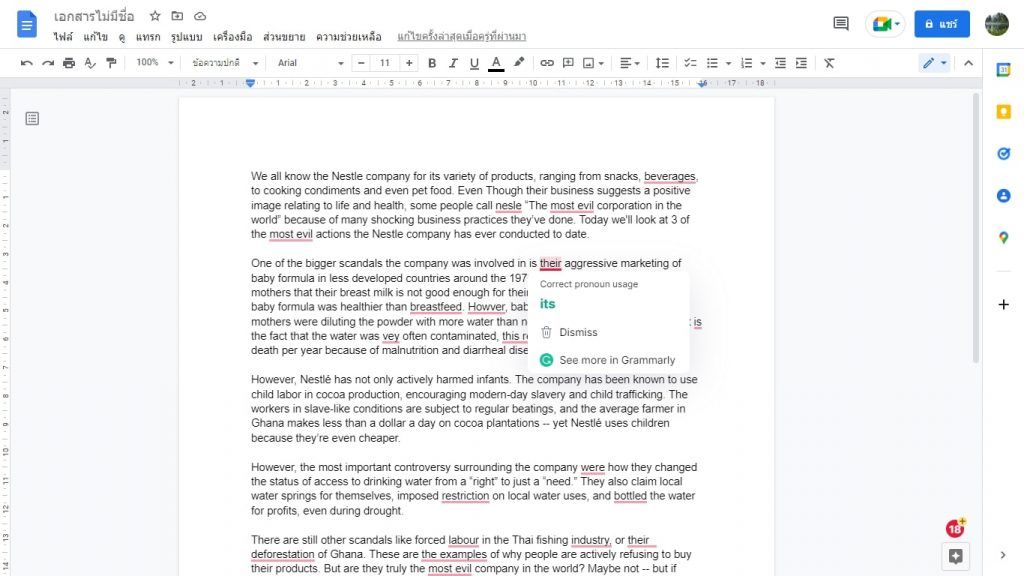
สำหรับใครที่ต้องใช้ภาษาอังกฤษเขียนงาน เรื่องที่มักทำให้หลาย ๆ คนปวดหัวคือเรื่องแกรมม่า ที่เรียนไปเท่าไรพอจะใช้จริงก็ลืมทุกที ตัวโปรแกรมเสริมนี้ก็มาช่วยเรื่องนี้ได้ครับ โดยเวลาเราเขียนแล้วมีจุดผิดขึ้นมา ตัว Grammarly ก็จะขีดเส้นใต้สีแดงให้เราเอาเม้าส์ไปคลิกแก้ได้เลย ทีนี้จะลืมเติม S เติม a, an, the ต่าง ๆ หรือเขียนเวิ่นเว้อเกินไป มันก็จะขึ้นมาให้แก้ได้เลย ใช้ได้ทุกเว็บที่มีช่องให้เขียนเลยครับ สะดวกมาก ๆ
ข้อดี
- แก้ไขเรื่องที่คนเขียนผิดบ่อยได้ดี เช่นเขียนคำผิด ลืมเติม S หรือเขียนประโยคซ้ำซ้อน
- กดแก้ไขได้ง่ายมาก ไม่ต้องเปลี่ยนแท็บไปหน้าอื่น
- ฝึกการใช้ภาษาอังกฤษได้จากการสังดกตุจุดที่ต้องแก้บ่อย ๆ
ข้อด้อย
- บางทีก็แก้ให้ผิด ๆ หรือมีบางจุดให้แก้ทั้งที่ไม่ได้เขียนผิด
- บางอย่างที่เป็นแกรมม่าแบบเฉพาะมาก ๆ ก็จะไม่รู้ว่าผิดหรือต้องแก้มั้ย
- ทำให้เครื่องช้า ถ้าใช้เขียนงานที่ยาวมาก ๆ
- ถ้าจะสมัครใช้เดือนเดียวราคา 1,000 กว่าบาท
Google Translate – แปลภาษาง่าย ๆ แค่คลุมดำ
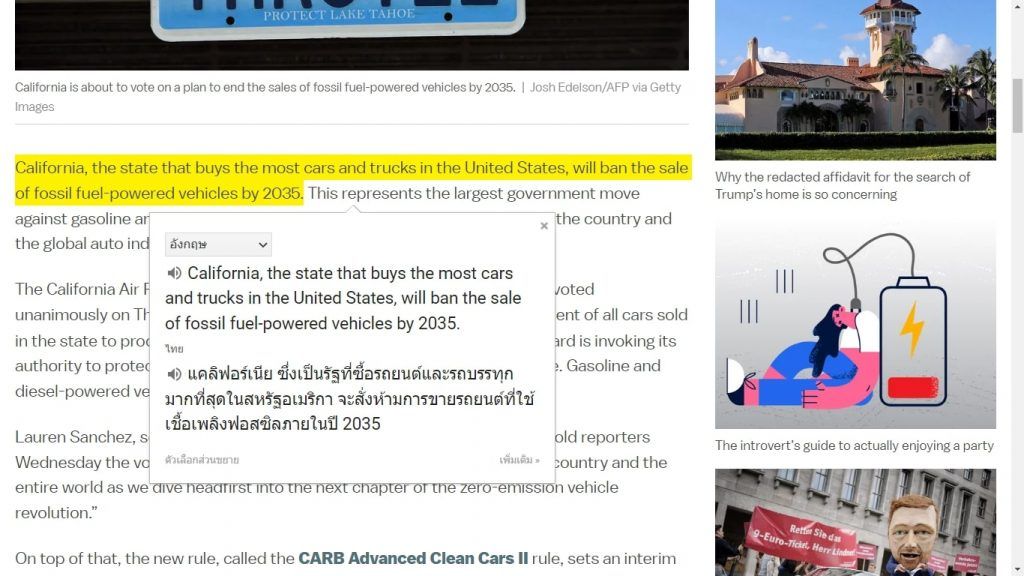
เวลาจะต้องค้นคว้าข้อมูลบางทีก็มีเป็นภาษาอังกฤษ จะมาคอยเปิดแท็บสลับก็อปวางคำเพื่อแปลความหมายก็เสียเวลา โปรแกรมเสริมอันนี้ก็จะทำให้การแปลเป็นเรื่องง่ายขึ้นมาล้านเท่า เพียงแค่ใช้เม้าส์ลากคลุมดำก็จะขึ้นคำแปลมาให้เลยทันที ง่าย ๆ แค่นั้นเอง แต่ถ้าจะดูคำแปลอื่น ๆ ในหน้าเต็มของ Google ก็คลิกขวาแล้วกดเปิดขึ้นมาอีกหน้าได้ ฟังก์ชันหลักก็แค่นี้ แต่นี่เป็นหนึ่งใน Extension ที่ขาดไม่ได้เลย จะไปใช้คอมใหม่เครื่องไหนก็ต้องรีบลงเอาไว้ตลอดไม่งั้นหงุดหงิดเวลาจะหาความหมายของคำต่าง ๆ
ข้อดี
- แปลภาษาได้ไว
- ตัวแปลเป็นของ Google ก็แปลออกมาได้ค่อนข้างดี
ข้อด้อย
- ดาวน์โหลดมาแล้วจะคลุมดำเพื่อแปลเลยไม่ได้ ต้องไปตั้งค่าก่อนนิดนึง
Bibcitation – สร้างอ้างอิง Citation เว็บในคลิกเดียว
สำหรับวิชาไหนที่ต้องการให้เขียนอ้างอิงแบบจริงจัง ไม่ได้ใส่แค่ลิงก์แปะ ๆ ไป ก็คงต้องปวดหัวกับขั้นตอนการเขียนอ้างอิงกันแน่นอน ต้องมาคอยพิมพ์จุด พิมพ์เว้น ทำตัวเอียงต่าง ๆ ยิ่งใช้เวลานานเข้าไปใหญ่ จะดีกว่าไหมถ้าเรากดแค่ปุ่มเดียวแล้วขึ้นตัวอ้างอิงแบบถูกหลักมาให้เราเลย ซึ่งก็ทำได้ง่าย ๆ โดยกดปุ่ม Bibcitation ก็จะขึ้นการอ้างอิงเว็บไซต์ที่เรากำลังดูอยู่ได้เรียบร้อย แล้วถ้าต้องการอ้างอิงงานเขียน Journal วิชาการก็ทำได้เหมือนกัน โดยเลือกได้เลยว่าจะ Cite แบบไหน APA MLA และอื่น ๆ ก็แค่ไปกดเลือกประเภทที่ปุ่ม edit ได้ครับ
ข้อดี
- ไม่ต้องสมัครบัญชีเพื่อใช้
- มีระบบเก็บลิสต์ข้องมูลที่เราอ้างอิงไว้ได้
ข้อด้อย
- ระบบอ้างอิงหนังสือแบบวิชาการใช้ไม่ค่อยได้ เหมือนระบบตรวจจับไม่เก่ง
Noisli – ฟังเสียงบรรยากาศสงบ ๆ ระหว่างทำงาน
เคยมั้ยที่เวลาทำงานแล้วอยากฟังเสียงให้ห้องไม่เงียบ แต่จะเปิดเพลงฟังบางทีก็มันส์เกินจนใจไม่อยากอยู่นิ่ง ลองมาติดตั้ง Noisili จะมีตัวเลือกให้เปิดเสียงฟังได้หลาย ๆ อย่าง เช่นเสียงในป่ามีแมลงและนกร้อง เสียงฝนตกซ่าพร้อมฟ้าร้องเบา ๆ คลอ หรือจะเสียงผู้คนในร้านคาเฟ่ พูดคุยกันเซ็งแซ่ สร้างบรรยากาศเหมือนเรามานั่งทำงานในร้าน และเสียงกล่อมอื่น ๆ ให้เลือกอีกมากมาย พร้อมยังมีปุ่มกดตั้งเวลาเพื่อให้เราใช้เป็นเป้าหมาย กำหนดว่าจะทำงานให้นานเท่าไร ก็เป็นการสร้างวินัยไปในตัวด้วย
ข้อดี
- กดเลือกองค์ประกอบเสียงเองได้ เช่นต้องการเสียงฝนกับเสียงนก ก็มีให้กดสร้างเองเก็บเอาไว้ใช้ได้
ข้อด้อย
- ตัวเลือกโหมดเสียงเวอร์ชันฟรีมีแค่ 3 อย่าง แค่โหมด Productivity, Random, และ Relax
Print Friendly & PDF

บางครั้งเราก็จำเป็นต้องพรินต์หน้าเว็บออกมาเป็นกระดาษจริง ๆ ไว้ใช้งานบ้าง แต่ปกติกด Ctrl + P มันก็ขึ้นหน้าพรินต์ที่แก้ไขอะไรไม่ได้เท่าไหร่ บางอย่างไม่ได้อยากพรินต์ก็ต้องติดออกมาในหน้าเนื้อหา เสียเวลาแล้วก็ยังเปลืองหมึกกันกระดาษอีกต่างหาก แต่ถ้ามาใช้ตัวเสริมนี้จะเห็นได้ว่าสามารถกดลบส่วนที่ไม่ต้องการออกง่าย ๆ เลย แถมยังกดปรับขนาดตัวหนังสือได้ตามใจชอบ หากต้องพรินต์หน้าเว็บหรือเซฟเป็น PDF บ่อย ๆ ตัวนี้ควรมีไว้นะ
ข้อดี
- มีปุ่มให้กดย้อนกลับถ้าเผลอลบอะไรพลาด
ข้อด้อย
- บางทีมองยากว่ากำลังจะลบอะไร ทำให้กดลบผิดได้
ดาวน์โหลด Print Friendly & PDF
Save To Pocket – จัดหมวดหมู่เว็บและ Highlight ประโยคได้ในตัว
ปกติเวลาเรามีเว็บที่กะจะเก็บไว้อ่านทีหลัง ก็อาจกดเพิ่มเป็น Bookmark เอาไว้ใน Chrome แล้วก็แบ่งเป็น Folder เอาไว้ แต่พอจะมาเปิดกดอ่านกลายเป็นว่าจะหาเว็บที่ตัวเองเซฟไว้ไม่เจอ เพราะกดบุ๊คมาร์กเอาไว้เยอะมาก ตัว Save To Pocket นี่ก็ช่วยแก้ไขปัญหาตรงนี้ได้ครับ โดยโปรแกรมนี้ก็จะเป็นช่องทางกดเซฟเว็บที่ต้องการอ่านไว้ใน extension พร้อมฟีเจอร์ Tag ที่ให้เราใส่ไว้แต่ละเว็บได้ แล้วเวลาจะกดเรียกเว็บหน้านี้มาดูก็พิมพ์ Tag ที่เราเคยใส่ไว้ ก็จะเด้งผลการค้นหาให้เรา นอกจากนี้เว็บมีหน้าพิเศษให้เราอ่านบทความโดยไม่ต้องมีโฆษณาอะไรขึ้นมาให้รก แถมยังลาก Highlight ประโยคต่าง ๆได้เลยในหน้าเว็บ เหมาะกับคนที่จำเป็นต้องอ่านบทความเยอะ ๆ ครับ
ข้อดี
- ช่วยลดเวลาในการหาเนื้อหาที่เซฟไว้
ข้อด้อย
- เวลาค้นหาบทความระบบจะดูจาก Tag และหัวข้อ ไม่ค้นคำในตัวบทความให้
- Highlight ได้แค่ 3 ครั้งในหนึ่งบทความ ต้องซื้อพรีเมียมเอาถึงจะใช้ได้ไม่จำกัด
Pushbullet – แชร์ทุกอย่างระหว่างคอมและมือถือทุกระบบปฏิบัติการ

ยุคนี้หลาย ๆ คนก็มีเครื่องมือที่ใช้ทำงานหลายเครื่อง บางทีใช้มือถือ iPhone ใช้คอม Windows ข้าง ๆ วางแท็บเล็ต Samsung ที่ถึงแม้แต่ละระบบปฏิบัติการจะมีการออกแบบแชร์ของต่าง ๆ ข้ามเครื่องได้ แต่พอเป็นคนละแบรนด์กลับไม่อยากจะร่วมมือกันดี ๆ ซะงั้น เราก็มีทางออกปัญหาเป็นตัว Extension ใน Chrome ที่ใช้คู่กับแอปในมือถือทั้งระบบ iOS และ Android ได้คือเจ้า Pushbullet ที่จะทำหน้าที่เป็นตัวกลางคอยส่งทุกอย่างข้าม platform มีทั้งห้องแชทที่ใส่ลิงก์ ตัวหนังสือ ภาพ วิดีโอ ส่งหาตัวเองได้แบบปกติ แต่ก็มีความเจ๋งที่มีตัว Sync แจ้งเตือนและ SMS ในมือถือกับคอมได้ แอปอะไรเด้งในมือถือก็กดดูในคอมได้เลย และจะแชร์หน้าเว็บก็แค่คลิกขวาในคอม หรือกดแชร์ในมือถือ และเลือกว่าจะส่งไปเครื่องไหนบ้าง หน้าเว็บก็จะเด้งให้เองเลย
ข้อดี
- แชร์ทุกอย่างไวมาก
- ส่งไฟล์ได้ทุกประเภทไม่ต้องพึ่งพาระบบนอก
- ติดตั้งได้ในทุก Platform ใน Browser อื่น ๆ ก็มีให้ติดตั้ง
ข้อด้อย
- มีข้อจำกัดเรื่องส่งไฟล์ใหญ่ แม้จะยอมเสียเงินให้เวอร์ชันพรีเมี่ยมแล้วก็ตาม (ฟรี 25MB, เสียเงิน 1GB)
- ไม่เหมาะเป็นที่เก็บไฟล์ (ฟรี 2GB, เสียเงิน 100GB)
Workona – จัดระเบียบแท็บเป็นหมวดหมู่ ไม่หลงหน้าใน Browser อีกต่อไป
หลายคนเวลากำลังค้นหาข้อมูลก็มีเปิดแท็บทิ้งเอาไว้เป็นสิบ ๆ หน้า จนช่องให้กดด้านบนแต่ละอันเหลือขนาดเล็กเท่าไข่ปลา แล้วถ้าทำงานหลายวิชาก็ยิ่งมีแท็บจำนวนมากขึ้นไปอีก จะกดปิดก็เดี๋ยวลืมว่าเคยดูหน้าไหนไว้ แต่ละอันสำหรับวิชาอะไร ยิ่งถ้ามีหน้าไว้เปิดเฟซเปิดเพลงไว้ยิ่งรกกันไปใหญ่ ตัว Workona ก็จะมาตอบโจทย์ปัญหานี้ให้จัดการคนที่ชอบเปิดแท็บทิ้งไว้เยอะ ๆ โดยหลักการทำงานคือเราสามารถกดปุ่ม Extension เพื่อทำการเซฟแท็บใส่ไว้ใน Folder ตามหมวดหมู่ได้เลย ซึ่งก็ต่างจากการ Bookmark ธรรมดาเพราะตัวหน้าต่าง ๆ จะยังเปิดไว้อยู่ ไม่ได้เป็นปุ่มให้กดเปิดใหม่นั่นเอง (ยกเว้นว่าเราไม่ได้เปิดหน้านั้นนาน Browser ก็จะหยุดหน้านั้นไปตามปกติเพื่อรักษาพลังงาน) พอเราจะสลับชุดแท็บทำงานก็ไปกดในหน้า Workona ด้านซ้ายสุดเอาครับ
ข้อดี
- ใช้งานง่ายมาก ดีไซน์ออกมาเข้าใจง่าย และสะดวกที่จะใช้
- มีระบบซิงค์ทำให้เซฟแท็บไปเปิดที่อื่นได้ แค่ล็อกอินบัญชี
- มีเครื่องมือ productivity อื่น ๆ เช่นการตั้ง Task หน้าจดโน้ต ฯลฯ
ข้อด้อย
- เวลากดลบชุดแท็บจะลบให้ทันที ไม่มีเตือนก่อนเลย ทำให้อาจปิดหน้าไปโดยไม่ได้ตั้งใจ
- เวอร์ชันฟรีจำกัดชุดแท็บได้แค่ 5 ชุด
และทั้งหมดคือ Chrome Extension 10 ตัวที่ลองใช้มาแล้วคิดว่าเป็นประโยชน์ และไม่ได้จำกัดการใช้งานแค่นักเรียนนักศึกษาด้วย สำหรับคนทำงานใช้คอมต้องค้นหาข้อมูลมากมายในแต่ละวันก็ยังลองหันมาใช้เครื่องมือพวกนี้ดูก็ได้เช่นกันครับ ใครลองตัวไหนแล้วคิดยังไงลองมาบอกกัน หรือมีตัวไหนที่เรายังไม่ได้พูดถึงก็มาแชร์กันได้นะ!

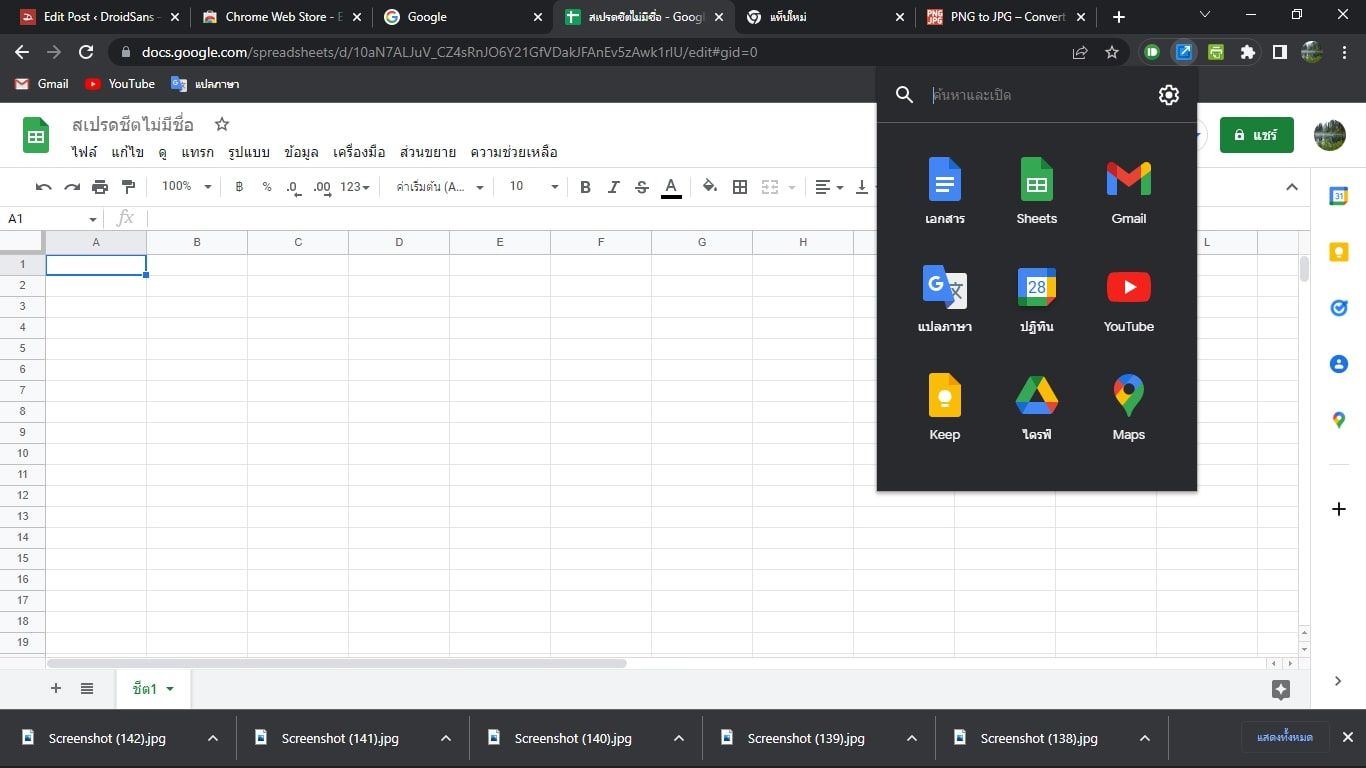
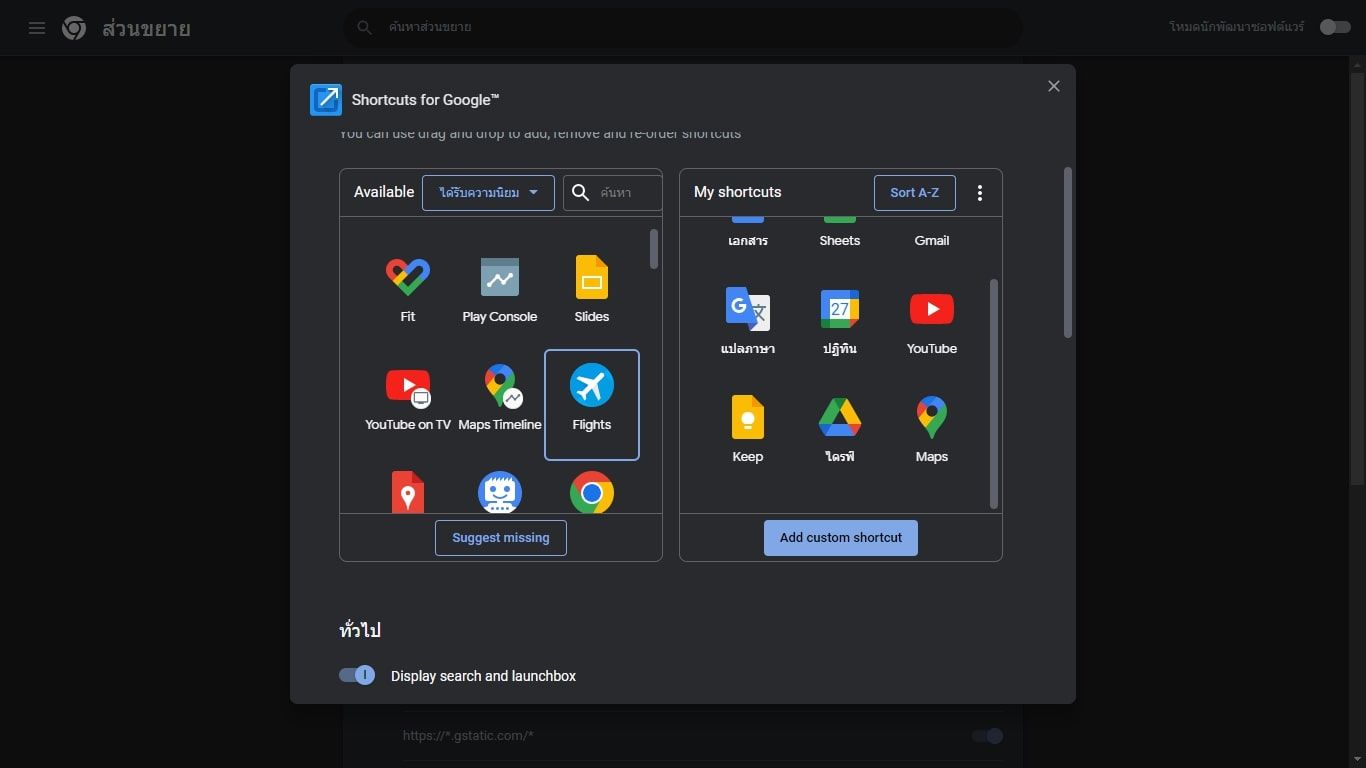
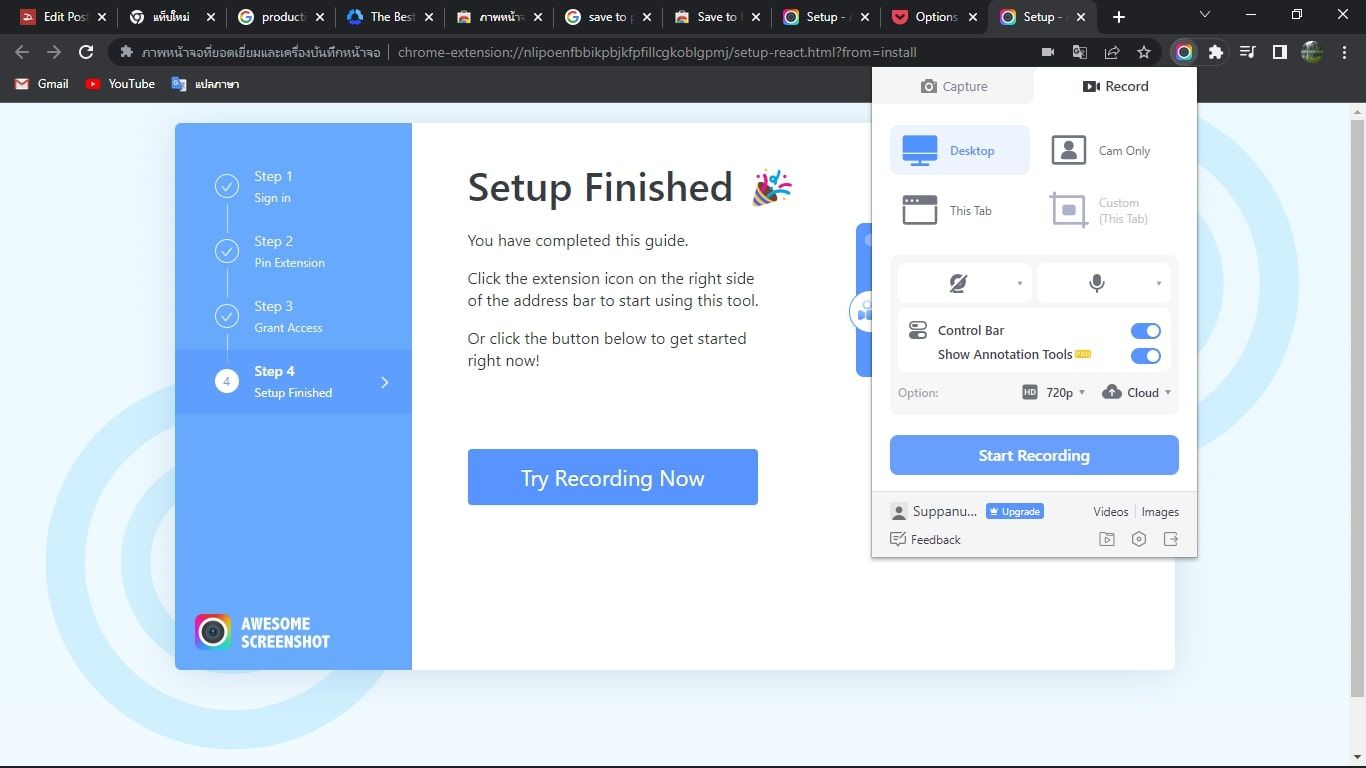
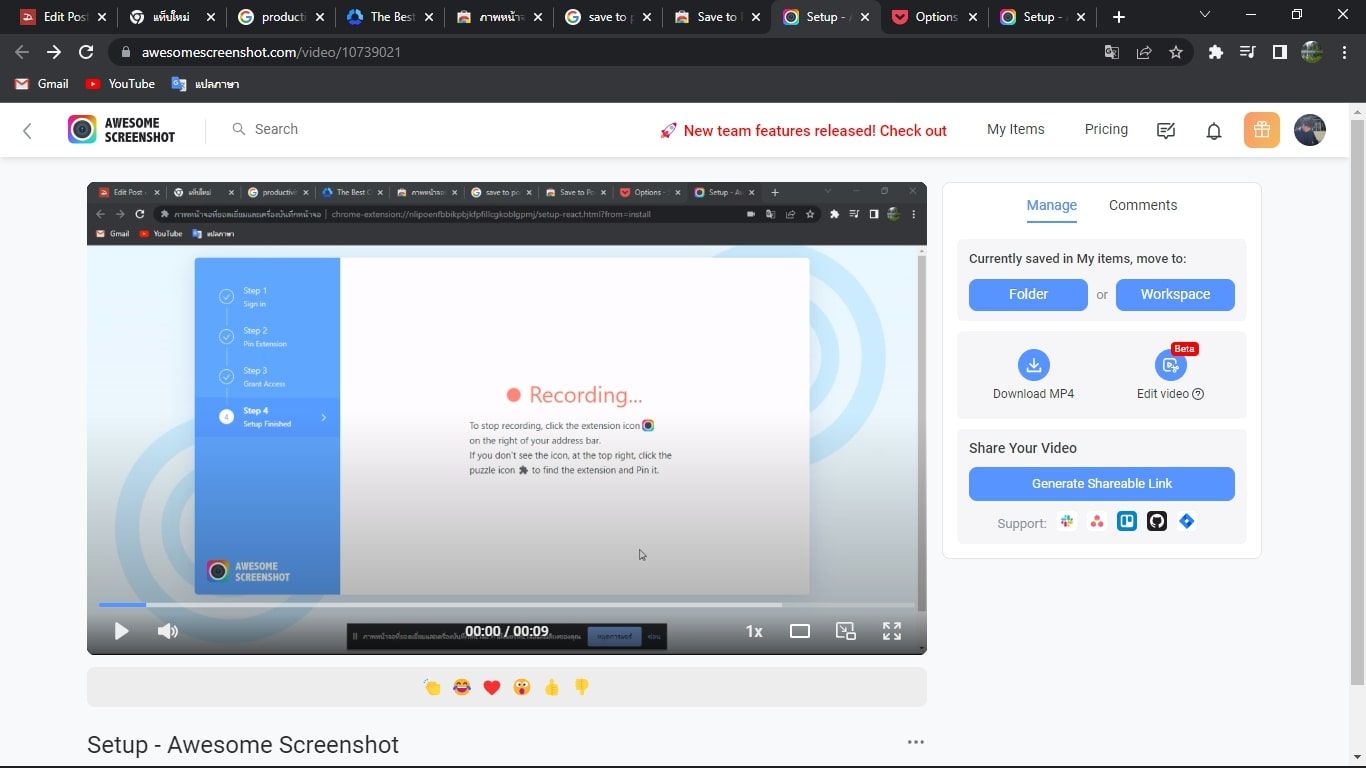
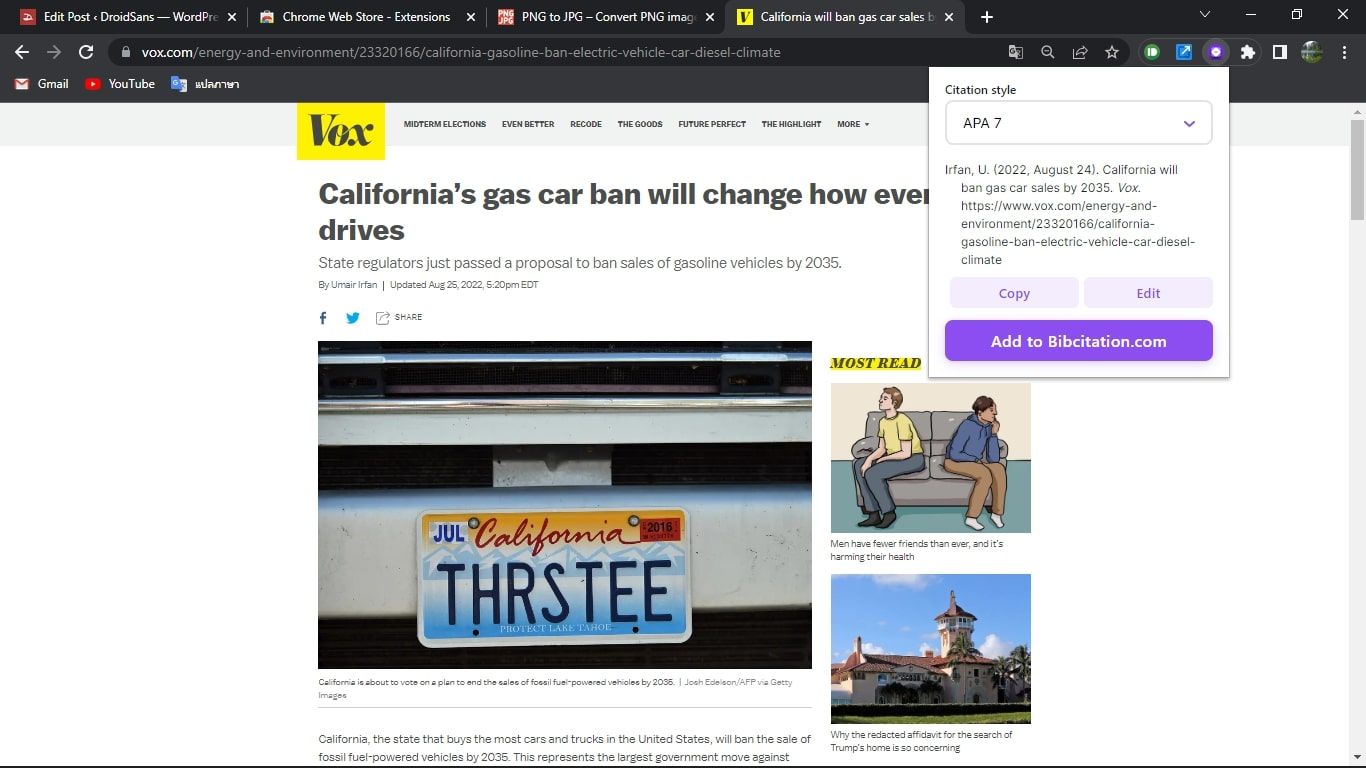
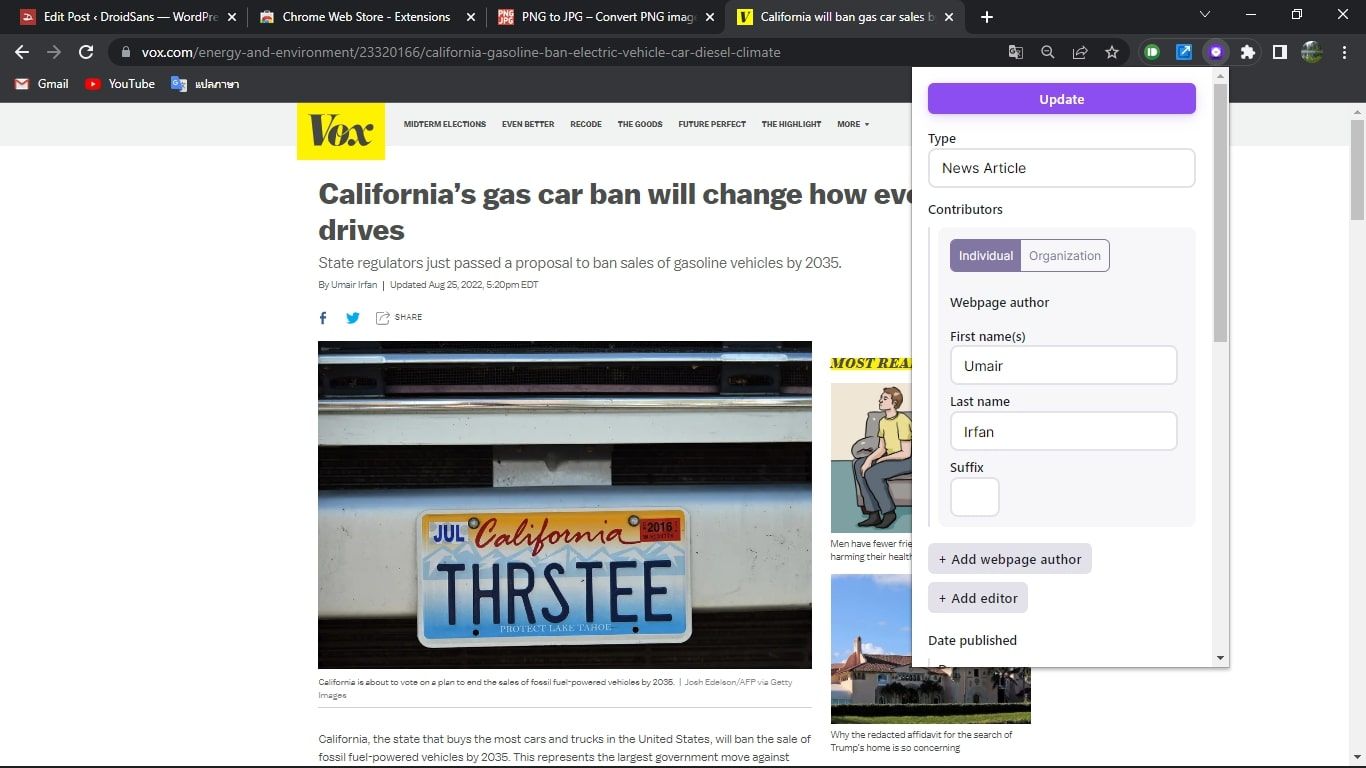
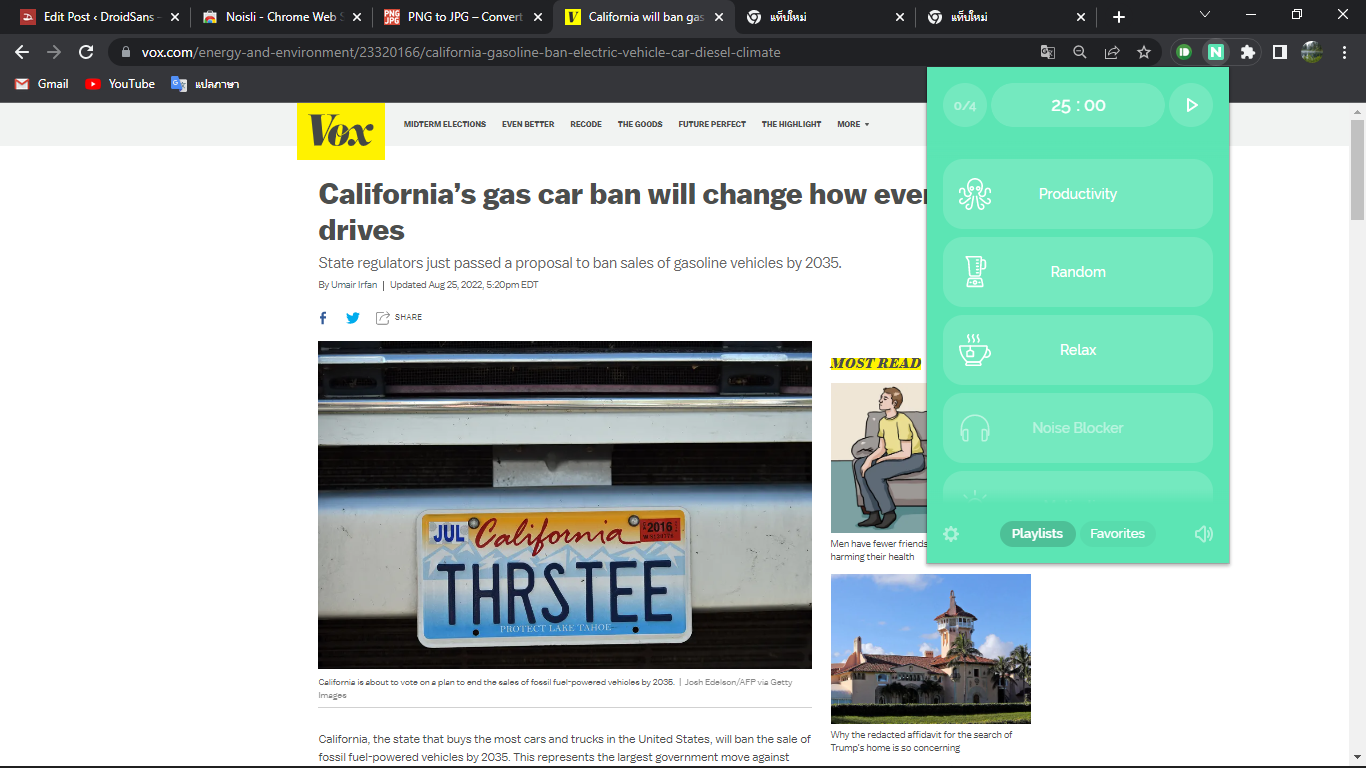
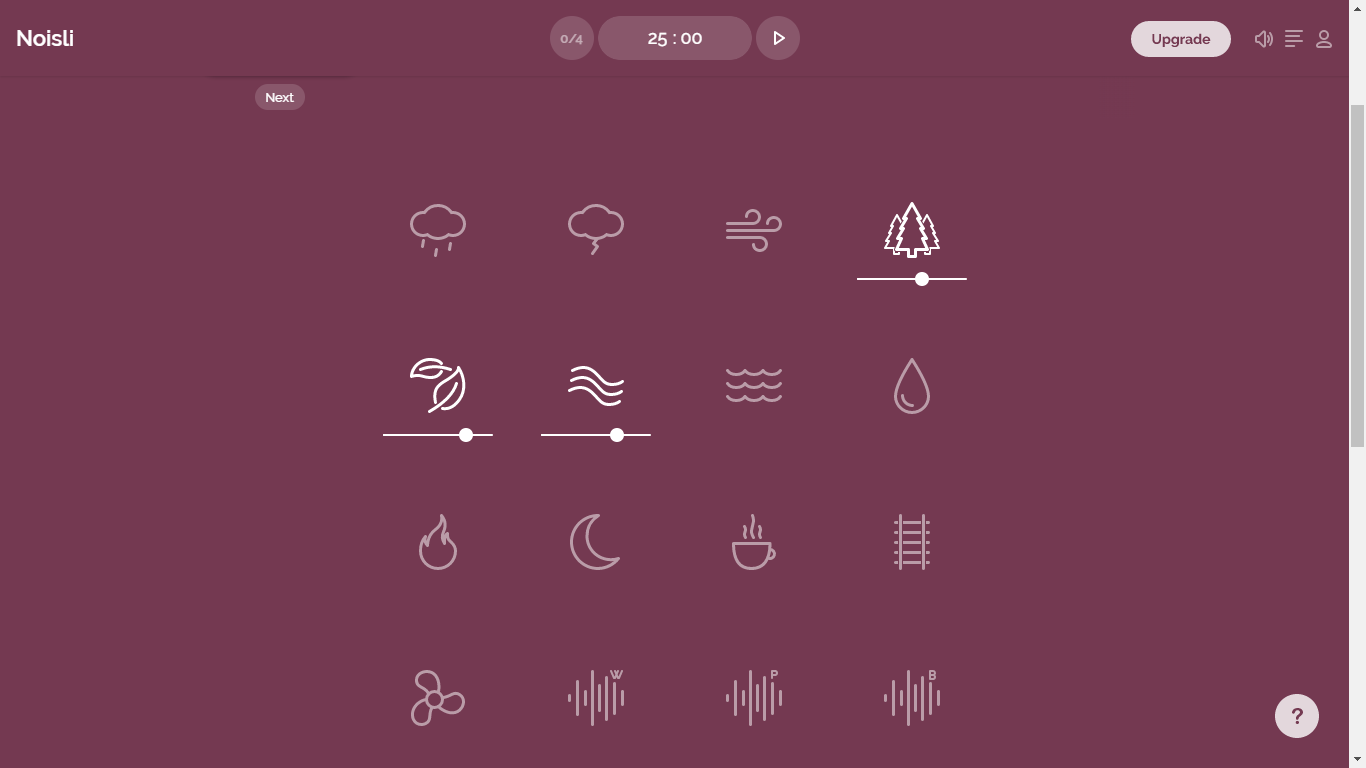
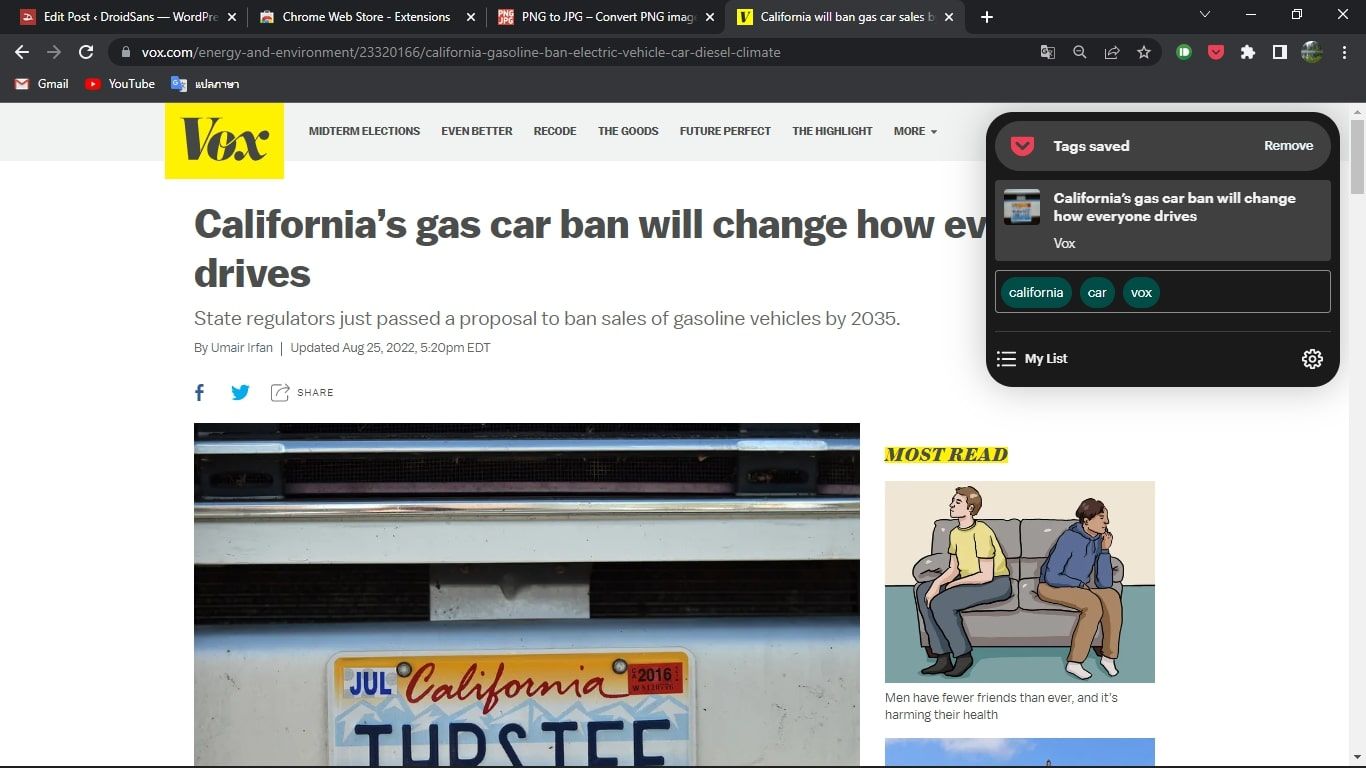
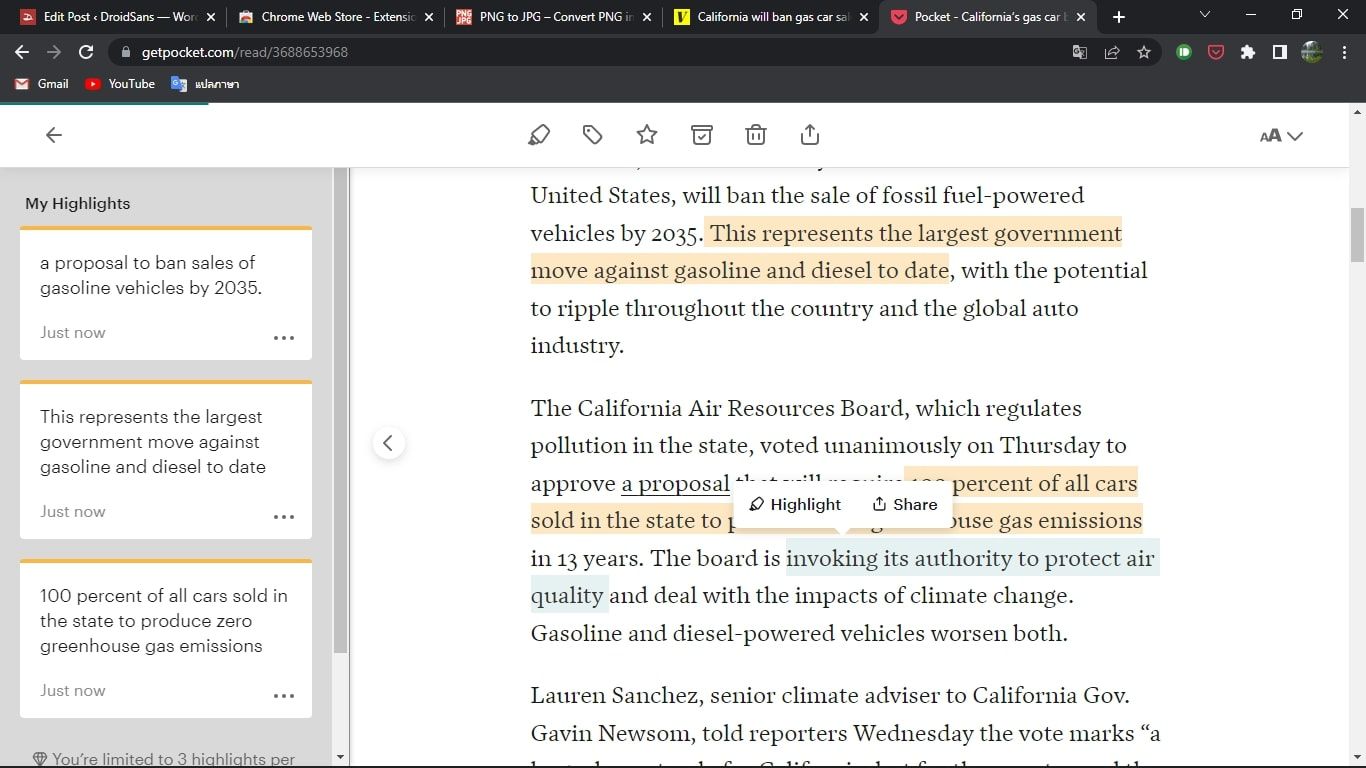
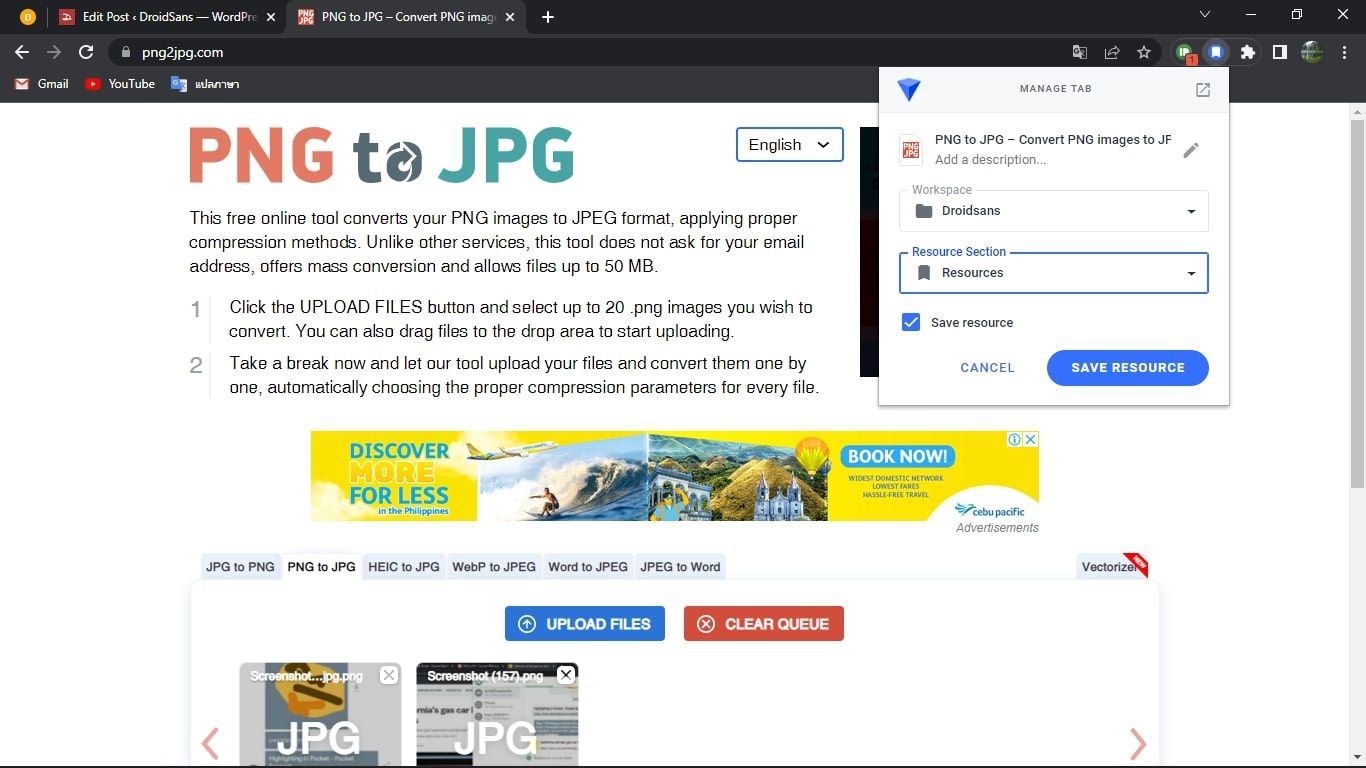
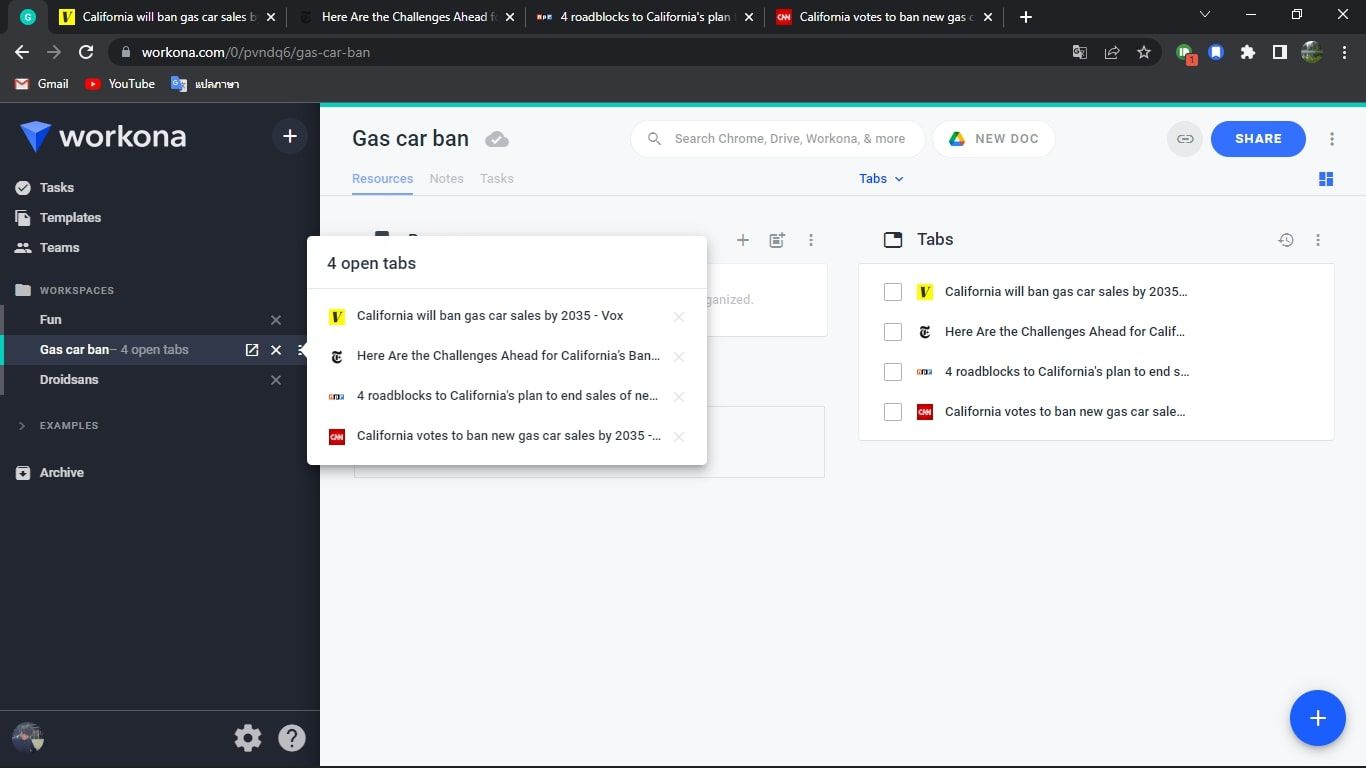
ขอบคุณสำหรับข้อมูลครับ